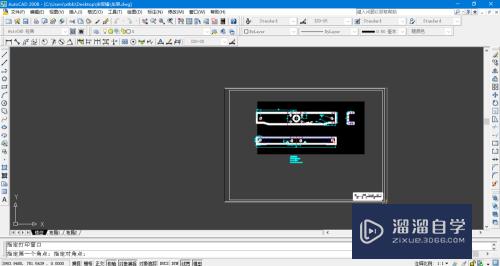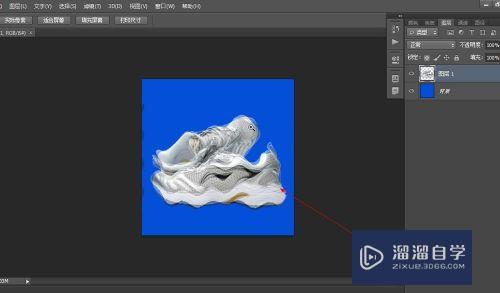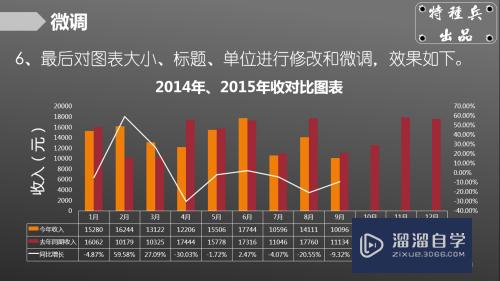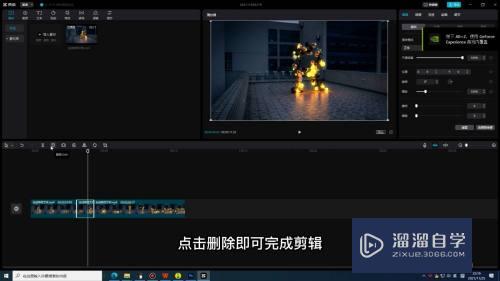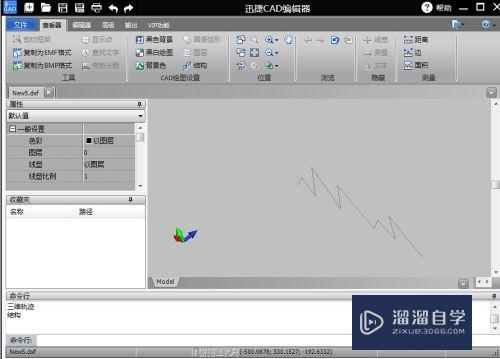PS怎么更改一部分字体的颜色(ps里面怎么改变局部字体颜色)优质
在PS中我们做海报之类的经常会用到字体的设计。比如字体颜色的多样性。接下来小渲给大家介绍一下操作的方法。希望本文内容能够给大家带来帮助。
工具/软件
硬件型号:雷神(ThundeRobot)911Zero
系统版本:Windows10
所需软件:PS CS6
方法/步骤
第1步
首先新建一个背景板。
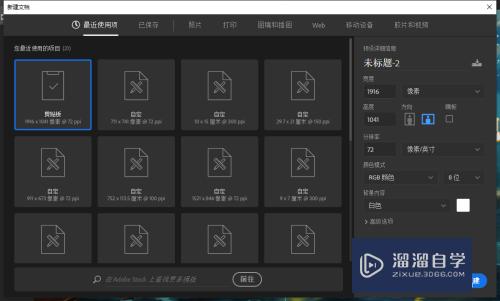
第2步
如图在图中背景板输入一段文字。

第3步
如果我们想把可乐两个字更改颜色。如下图先选中可乐两个字。

第4步
然后选择左侧的颜色面板。挑取我们需要的颜色。
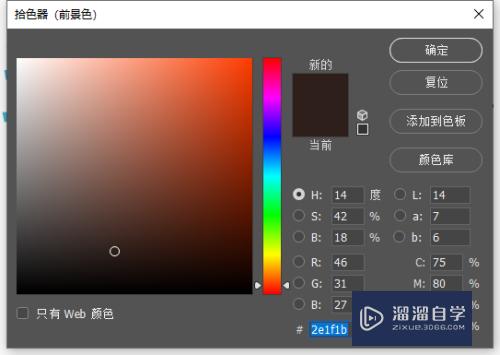
第5步
然后使用ALT+DELETE快捷键。这样可乐两个字就变了颜色。

以上关于“PS怎么更改一部分字体的颜色(ps里面怎么改变局部字体颜色)”的内容小渲今天就介绍到这里。希望这篇文章能够帮助到小伙伴们解决问题。如果觉得教程不详细的话。可以在本站搜索相关的教程学习哦!
更多精选教程文章推荐
以上是由资深渲染大师 小渲 整理编辑的,如果觉得对你有帮助,可以收藏或分享给身边的人
本文标题:PS怎么更改一部分字体的颜色(ps里面怎么改变局部字体颜色)
本文地址:http://www.hszkedu.com/64620.html ,转载请注明来源:云渲染教程网
友情提示:本站内容均为网友发布,并不代表本站立场,如果本站的信息无意侵犯了您的版权,请联系我们及时处理,分享目的仅供大家学习与参考,不代表云渲染农场的立场!
本文地址:http://www.hszkedu.com/64620.html ,转载请注明来源:云渲染教程网
友情提示:本站内容均为网友发布,并不代表本站立场,如果本站的信息无意侵犯了您的版权,请联系我们及时处理,分享目的仅供大家学习与参考,不代表云渲染农场的立场!